En nuestros ordenadores almacenamos prácticamente cualquier tipo de ficheros y documentos. Cuando el ordenador es privado y de uso únicamente personal no tenemos problemas de privacidad pero cuando hay otras personas que lo utilizan, nuestra privacidad puede verse comprometida fácilmente. Con Anvide Lock Folder vamos a poder proteger ficheros y carpetas con contraseña y ocultarlas de la simple vista de los demás para poder almacenar nuestros documentos de forma segura.
Anvide Lock Folder es una aplicación gratuita y no necesita instalación en el sistema para proteger los archivos. Las características de Anvide Lock Folder son:
- Interfaz clara y muy fácil de usar.
- Totalmente portable, no necesita instalación y se puede llevar en una memoria USB.
- Soporta diferentes skins personalizados.
- Muy pequeña, ocupa poco espacio en el disco y en la memoria.
- Permite arrastrar archivos y carpetas a él para protegerlos fácilmente.
- Puede funcionar a través de línea de comandos.
Lo primero que debemos hacer es descargarnos esta aplicación desde su página web principal. Desde aquí nos descargaremos un fichero zip que debemos descomprimir en nuestro sistema. A continuación ejecutaremos el programa y veremos una ventana similar a la siguiente:
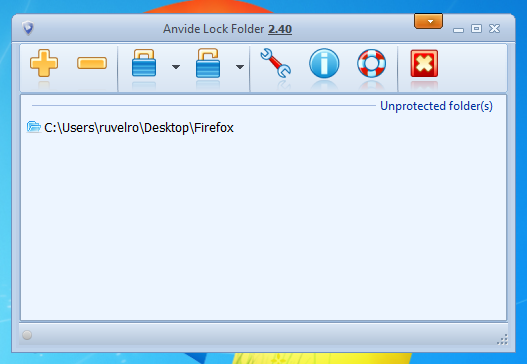
Los botones + y – nos van a permitir añadir o quitar los archivos o carpetas del programa. Los iconos con forma de candado nos van a permitir bloquear o desbloquear los elementos que seleccionemos. En nuestro caso hemos añadido una carpeta y la hemos bloqueado con contraseña. Podéis visitar nuestro tutorial sobre ocultar carpetas en Windows.
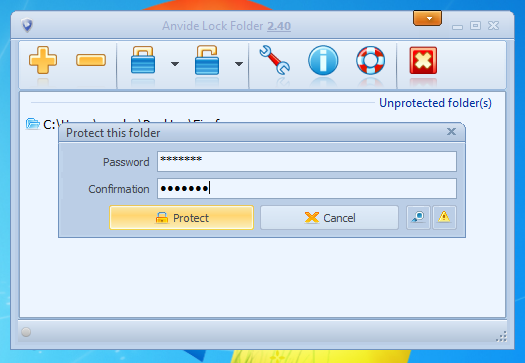
Una vez protegida, la carpeta desaparecerá de la vista de cualquier usuario y únicamente será accesible desde este programa. Para desbloquear la carpeta y volver a acceder a los archivos debemos volver a ejecutar nuestro programa, seleccionar «desbloquear», introducir la contraseña que hemos utilizado para bloquearlo y ya volveremos a ver nuestra carpeta y podremos acceder a todos los archivos.
Podemos proteger también el acceso al propio programa con un usuario y contraseña, por lo que nadie podría ver las carpetas ocultas en el sistema sin «previa autorización».
¿Qué te parece la herramienta Anvide Lock Folder? ¿Conoces otras alternativas similares?

